【CC】カテゴリの記事
Adobe Creative Stationで鷹野 雅弘(スイッチ)が連載している「ベテランほど知らずに損してるIllustratorの新常識」で公開されたCC以降、テキストの扱いで変わったこと」の記事の補足です。
全体像
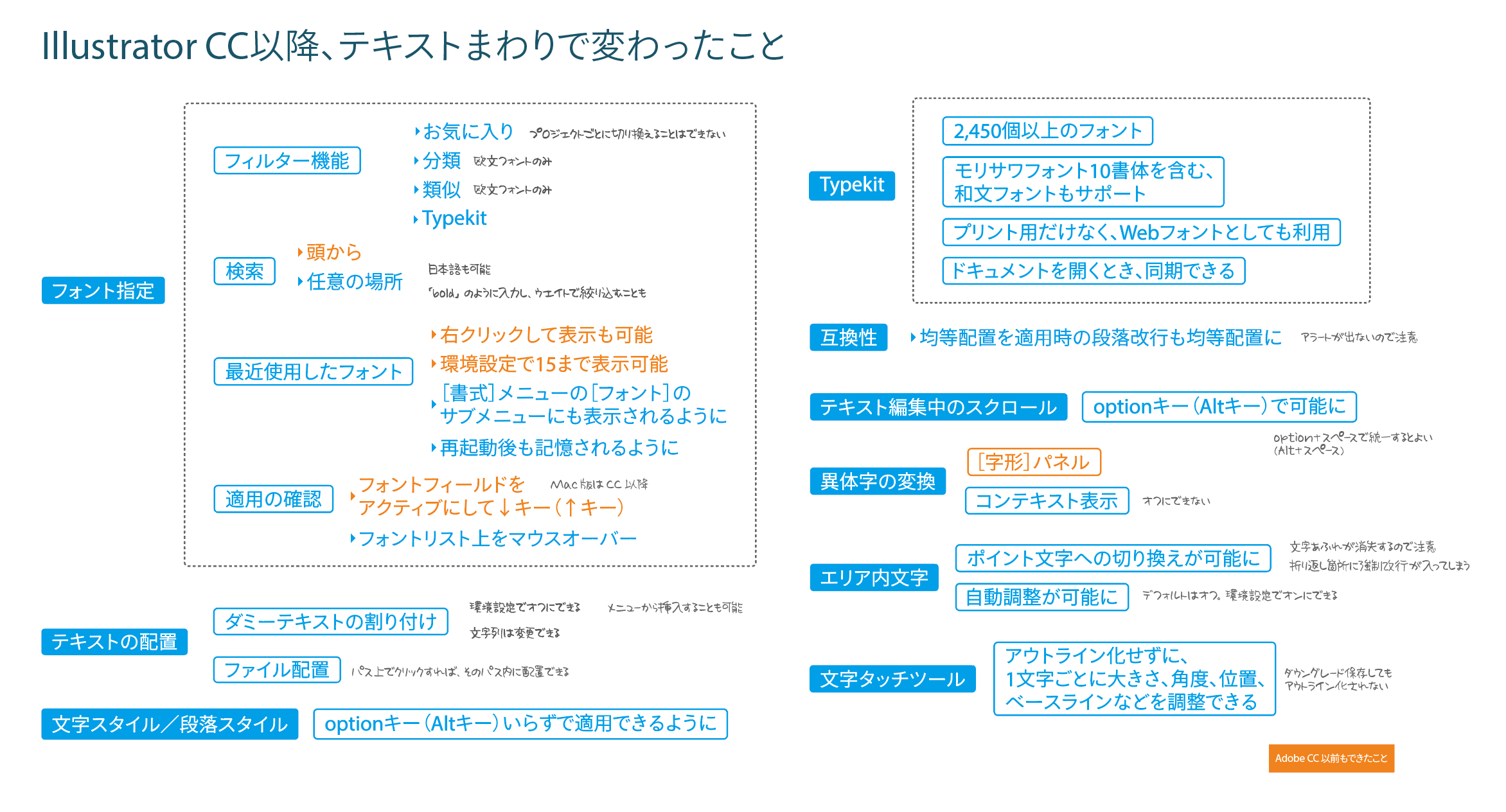
Illustratorで、次にようにアンカーポイントにスナップしながら連続して四角形を描くことについて。
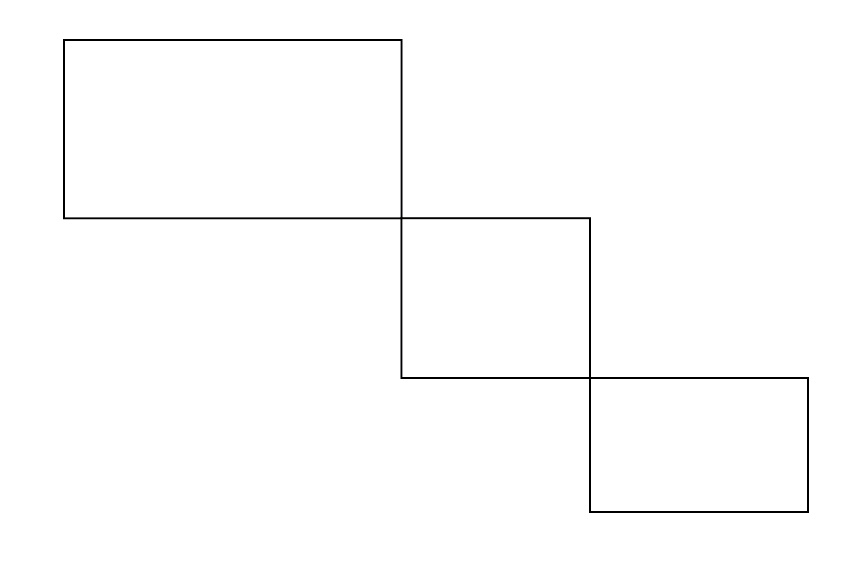
なんのことはない、と思いきや、最近のIllustratorだと、ちょっと事情が異なります。
困るのはIllustrator CC 2014以降
Illustrator CC 2014以降に追加された「ライブシェイプ」によって、[長方形ツール]を選択していても、ライブシェイプのウィジェットがアクティブになってしまうのです。
making-rectangle-2 from swwwitch on Vimeo.
回避する方法は2つ。
- 余白でcommand(Ctrl)+クリックして、四角形の選択を解除する
- バウンディングボックスをオフにする
なお、Illustrator CC 2014のみ、バウンディングボックスをオフにしても、ライブシェイプのウィジェットが優先されてしまいます(Illustrator CC 2015以降はOK)。
7月19日(火)東京、7月20日(水)名古屋、8月5日(金)大阪で開催された大塚商会『最新Creative Cloudアップデートセミナー』に鷹野 雅弘(スイッチ)が出演しました。
Illustrator CC、Illustrator CC 2014、Illustrator CC 2015は、いずれもドキュメントバージョンv.17を使っており、明示的に、バージョンを選択することはできません。
しかし、ちょっと困ってしまうのが、Illustrator CC 2014からテキストまわりがいろいろと変わっていること。
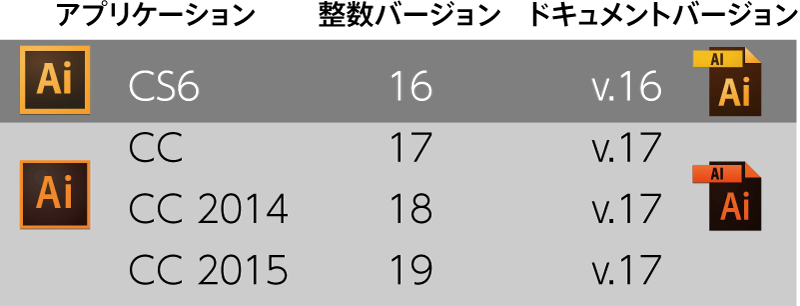
あかつき@おばなさんがIllustrator CC以降のフォント選択についてツイートされていました。
Adobe CC以降の「文字パネルでフォントとウェイトが選びにくい」問題。解決方法として…
— あかつき@おばな (@akatsuki_obana) 2016年3月17日
1.文字パネルのフォント欄をクリックしてフォントリストをプルダウン
2.マウスでカーソルを動かしてフォントを選ぶ(ここまでは従来通り) pic.twitter.com/SbRoLVmhZF
3.カーソルキーの「上」「下」で選択を移動
— あかつき@おばな (@akatsuki_obana) 2016年3月17日
4.command+下で、フォントファミリー(ウェイト)の表示を展開
5.Enterキーでフォントとウェイトの選択を確定
で、3.以降の手順では選択しているテキストに対して、選択中のフォントが割り当てられてプレビューが表示されます

